
Ako zistiť kľúč Windows pomocou programu WinNTSetup, aj keď sa počítač nespustí
Zaslal: ВладимирNapríklad: Máte notebook s nainštalovaným jedným jazykom Windows 8.1 (pre jeden jazyk) a chcete na ňom preinštalovať operačný systém..
Stiahnete si obraz ISO systému Windows 8.1 Single Language (pre jeden jazyk) na oficiálnej webovej stránke spoločnosti Microsoft, vytvoríte spúšťaciu jednotku USB Flash a začnete s preinštalovaním, ale počas inštalácie systému Windows 8.1 budete musieť v tomto okne zadať kľúč.,
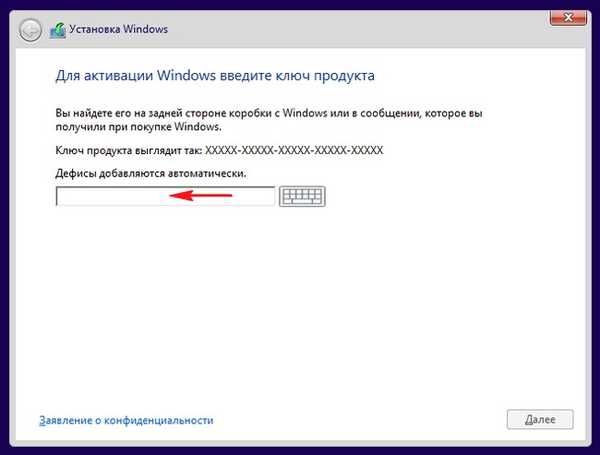
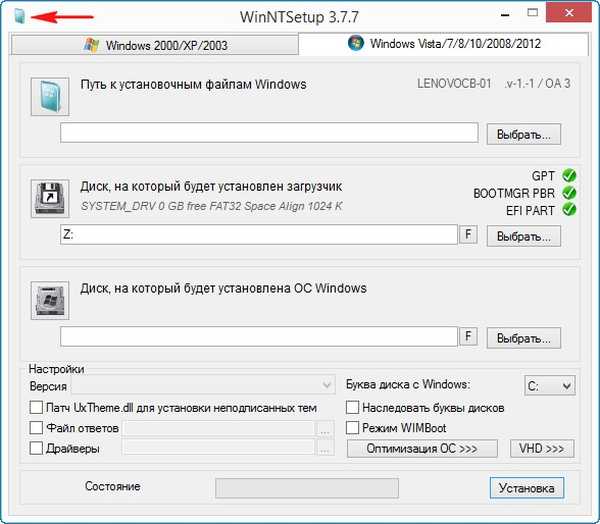
Kliknite na „Klávesy Windows“
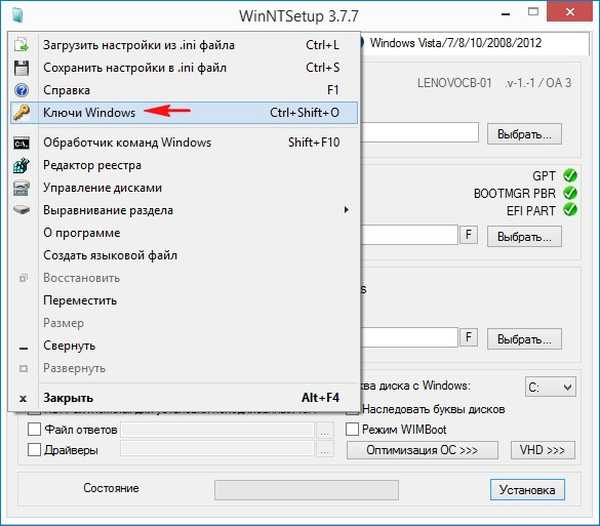
Otvoria sa kľúče k nainštalovanému operačnému systému a niektorým produktom spoločnosti Microsoft. Kliknite na tlačidlo „Uložiť“ a uložte textový súbor s kľúčom na pevný disk alebo na jednotku USB Flash.
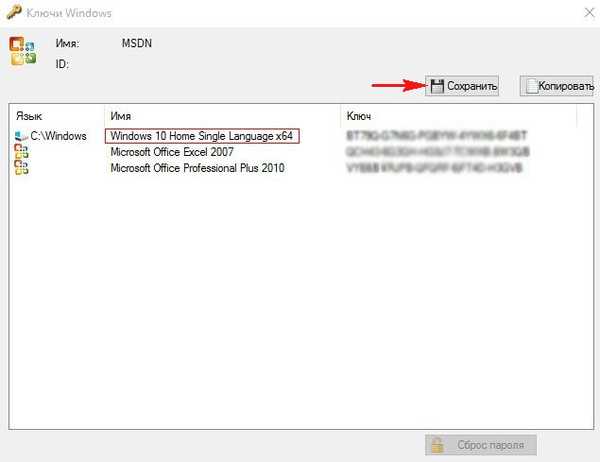
Ak sa váš laptop nespustí, bude trochu ťažšie zistiť kľúč Windows..
V takom prípade odporúčam použiť rovnaký program. Najprv si stiahnite odkaz na CD AOMEI PE Builder Live: https: //cloud.mail.ru/public/CsR9/TfQCThVDQ
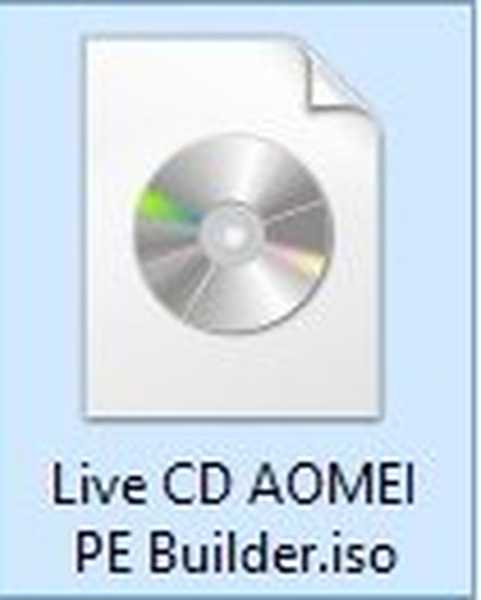
Pripojíme USB kľúč k počítaču a potom si stiahneme program WinSetupFromUSB z odkazu: http://remontcompa.ru/796-winsetupfromusb.html
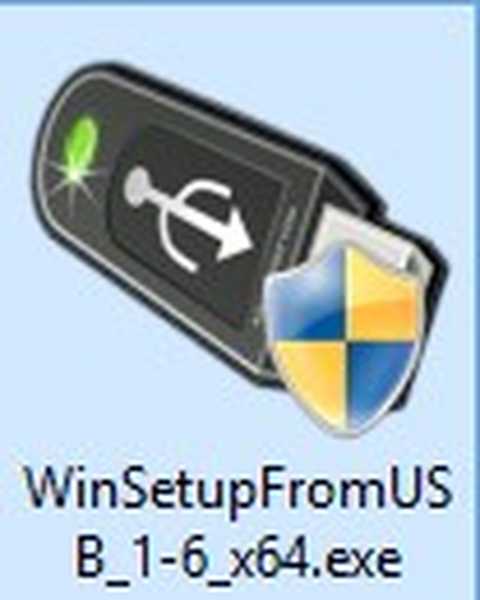
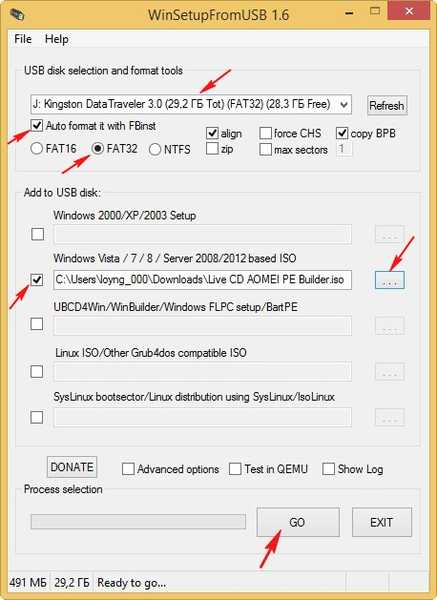
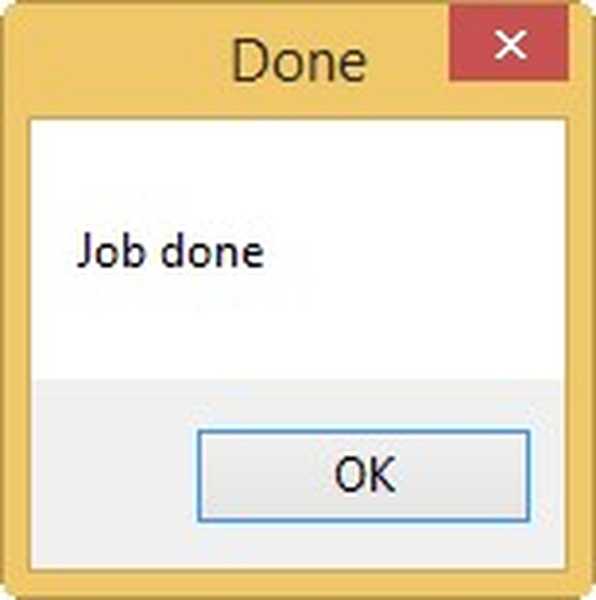
Načítame náš počítač alebo laptop z vytvorenej bootovacej jednotky USB Flash.
Vyberte jednotku USB Flash v ponuke zavádzania počítača.

Stlačte Enter.

Vyberte pomocou šípok na klávesnici - Live CD AOMEI PE Builder.
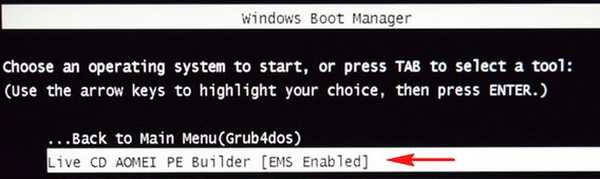
Kliknite na tlačidlo OK.
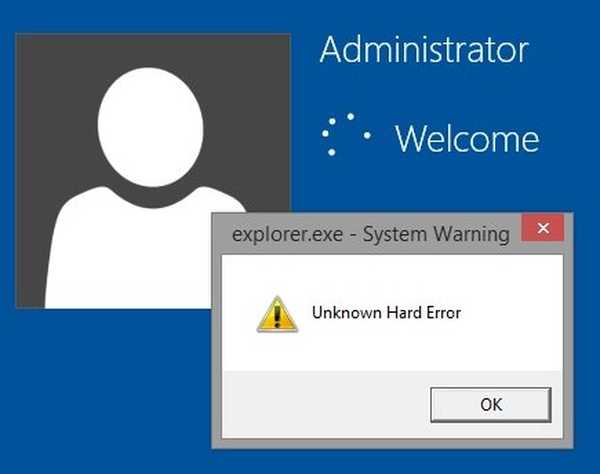
Otvorí sa pracovná plocha AOMEI PE Builder Live CD.
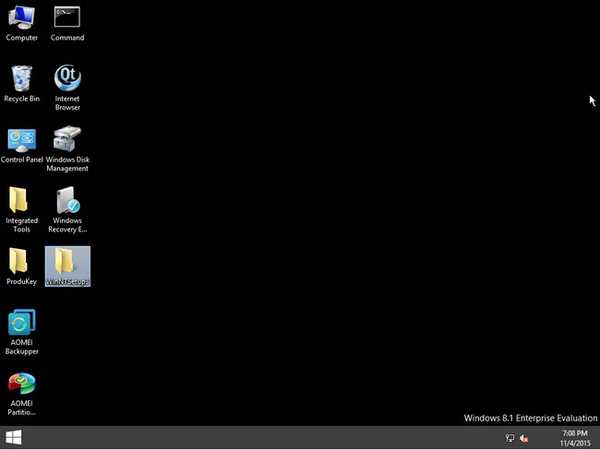
Prejdite do priečinka WinNTSetup.
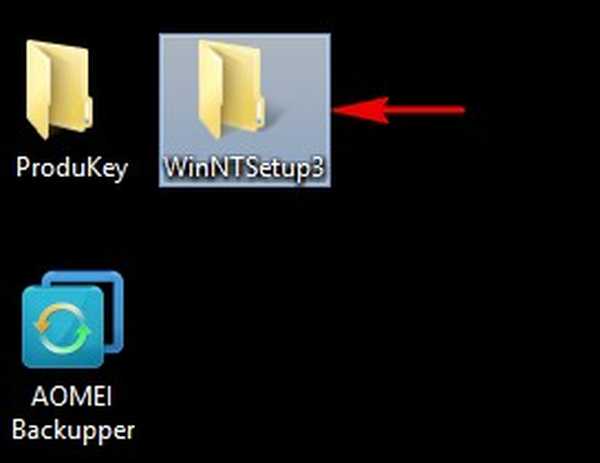
Ak máte 64-bitový systém, spustite súbor WinNTSetup_x64
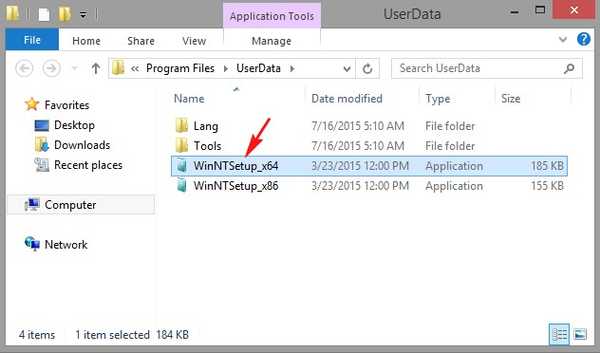
V hlavnom okne programu WinNTSetup kliknite ľavým tlačidlom myši na tlačidlo v ľavom hornom rohu.
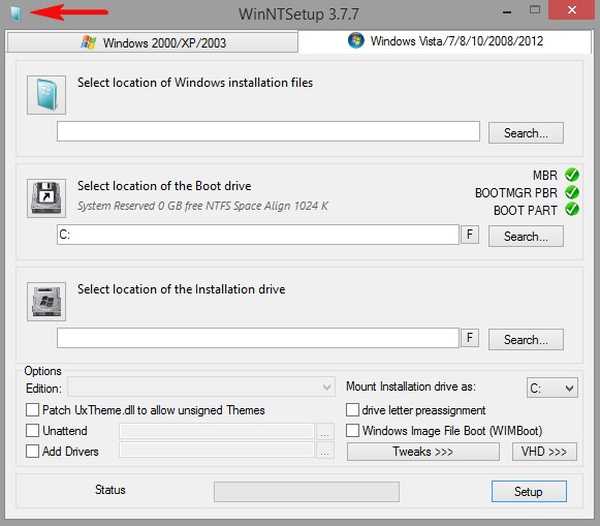
Kliknite na „Windows offline“
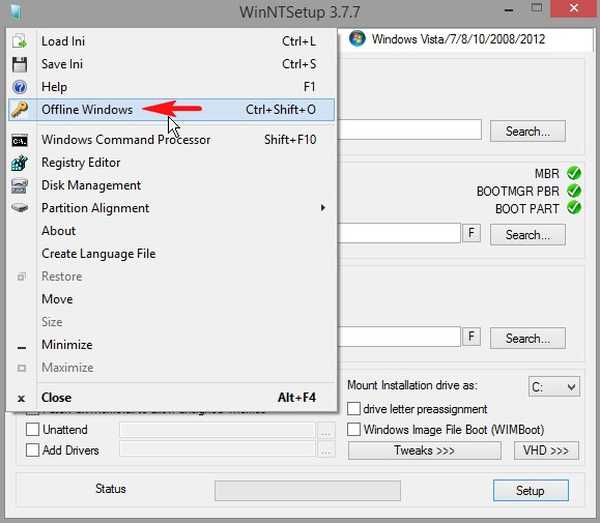
Kľúč je nainštalovaný nainštalovaný na našom notebooku Windows 8.1 Single Language.
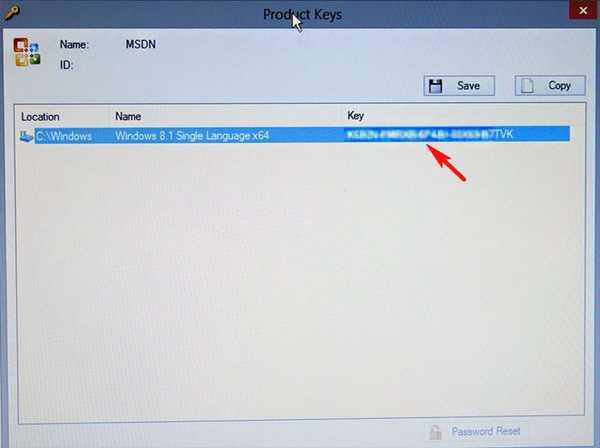
Články na túto tému:
- Ako zistiť kľúč systému Windows XP, Vista, Windows 7, 8, 8.1, 10 (ak sa operačný systém nenaštartuje) pomocou programu ProduKey
- Ako zistiť kľúč Windows v bežiacom OS
- Ako nájsť kľúč OEM licencovaného prenosného počítača so systémom Windows 8.1, ak nemá pevný disk? Inými slovami, ako zistiť kľúč Windows 8.1 zabudovaný do BIOSu prenosného počítača?
Značky článkov: Aktivačné kľúče LiveDisk WinNTSetup Windows 10 Windows 8.1 Windows 7











